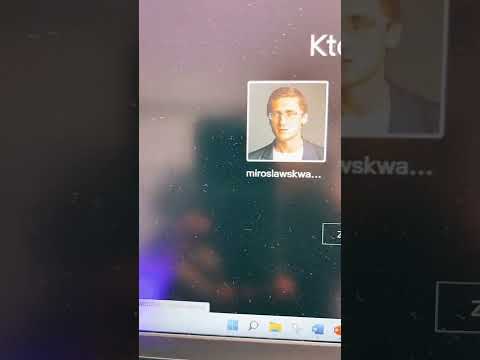Chociaż możesz po prostu zakryć aparat podczas robienia zdjęcia, a następnie dodać podpis, istnieje kilka innych sposobów wysyłania Snapchatów bez zdjęcia! Zatrzaski tekstowe - znane również jako „czaty” - można wysyłać ze strony Czat lub dodać czat do historii użytkownika na stronie Stories i wysłać go do niego jako wiadomość bezpośrednią. Chociaż czaty nie mają limitu czasu oglądania, tak jak robią to zdjęcia, znikają po przeczytaniu tekstu czatu przez obie strony.
Kroki
Metoda 1 z 2: Wysyłanie czatu ze strony czatu

Krok 1. Stuknij aplikację Snapchat, aby otworzyć Snapchat
Snapchat powinien otworzyć się bezpośrednio w interfejsie aparatu.

Krok 2. Przesuń w prawo
Spowoduje to wyświetlenie strony Czatu; znajdziesz tutaj wszystkie swoje ostatnie rozmowy w porządku chronologicznym.

Krok 3. Przesuń w prawo na nazwie kontaktu
Spowoduje to otwarcie okna czatu z tym konkretnym kontaktem.
Nie ma możliwości czatowania grupowego na Snapchacie

Krok 4. Wpisz wiadomość w polu „Wyślij czat”
Z tego miejsca możesz również dołączyć zdjęcie, zadzwonić lub zadzwonić do odbiorcy lub dołączyć Bitmoji, jeśli masz zainstalowaną usługę w telefonie.
Twój odbiorca otrzyma powiadomienie o treści „[Twoje imię i nazwisko] pisze…”, gdy zaczniesz pisać, oraz kolejne powiadomienie, gdy wyślesz czat

Krok 5. Dotknij „Wyślij”, gdy skończysz
Spowoduje to wysłanie czatu. Twój czat pojawi się na stronie „Czat” jako niebieska strzałka; kiedy odbiorca go otworzy, niebieska strzałka stanie się pusta.
O ile Ty lub Twój odbiorca nie dotkniecie i przytrzymacie tekstu czatu, aby go zapisać, czaty Snapchata znikną całkowicie, gdy obie strony przeczytają czat
Metoda 2 z 2: Wysyłanie czatu ze strony Stories

Krok 1. Stuknij aplikację Snapchat, aby otworzyć Snapchat
Snapchat powinien otworzyć się bezpośrednio w interfejsie aparatu.

Krok 2. Przesuń w lewo
Spowoduje to przejście do strony Stories, gdzie wszystkie historie Twoich kontaktów są ułożone w kolejności od najnowszych do najstarszych.

Krok 3. Stuknij historię, aby ją otworzyć
Powinieneś zobaczyć opcję „Czat” u dołu ekranu.

Krok 4. Stuknij strzałkę „Czat” u dołu ekranu
Kliknięcie przycisku „Czat” zamrozi historię na miejscu, więc nie martw się, że zabraknie czasu.

Krok 5. Wpisz wiadomość w polu „Wyślij czat”
Spowoduje to nałożenie obrazu historii na Twój tekst.

Krok 6. Stuknij „Wyślij”, gdy skończysz
Ten czat pojawi się na stronie „Czat” jako niebieska strzałka; kiedy odbiorca go otworzy, niebieska strzałka stanie się pusta.
Porady
- Aby zapisać wiadomość, dotknij i przytrzymaj tekst w oknie czatu. Możesz to zrobić tylko wtedy, gdy oglądasz czat po raz pierwszy.
- Możesz robić zrzuty ekranu z czatów w taki sam sposób, jak robisz zrzuty zwykłych zdjęć. Obie strony czatu zostaną o tym powiadomione.